Consertar disco rígido lento em seu Windows 10
Janelas / / August 05, 2021
Algo que incomoda todo usuário de computador são os discos rígidos lentos. Com o tempo, a corrupção do software e do disco rígido leva a setores defeituosos, problemas de fragmentação e vírus, que eventualmente afetam o desempenho dos discos rígidos. Isso torna o disco rígido lento em termos de velocidade de leitura / gravação e tempo de resposta. Felizmente, existem algumas soluções que você pode tentar corrigir esse problema.
Aqui, neste artigo, daremos uma olhada em algumas correções que resolverão qualquer problema de disco rígido lento em um sistema Windows 10. As correções mencionadas abaixo incluem algumas correções rápidas e uma avançada. Como não é possível detectar qual poderia ser o problema com um sistema específico, experimente todas essas correções e veja qual funciona para você. Então, sem mais delongas, vamos entrar no assunto.

Índice
-
1 Como consertar disco rígido lento no Windows 10?
- 1.1 Limpe os vírus usando um antivírus:
- 1.2 Desativar programas:
- 1.3 Reiniciar programas:
- 1.4 Mude a porta do cabo SATA:
- 1.5 Use o Desfragmentador de disco:
Como consertar disco rígido lento no Windows 10?
Discos rígidos lentos podem ser o resultado de várias razões, mas principalmente devido a vírus e memória corrompida armazenada no disco.
Limpe os vírus usando um antivírus:
A causa mais comum por trás da desaceleração de um disco rígido ou sistema em geral é malware e vírus. Portanto, instale um antivírus em seu computador e execute uma verificação completa do sistema para detectar quaisquer arquivos maliciosos. Certifique-se de atualizar o antivírus para a versão mais recente antes de iniciar uma verificação completa. Não ter um banco de dados de antivírus atualizado tornará seu sistema vulnerável contra vírus e malware desenvolvidos nos últimos tempos.
Desativar programas:
Ter muitos aplicativos e programas também resultará em um disco rígido mais lento. Esses programas adicionais consomem os recursos do sistema, e isso pode levar a grupos de dados desnecessários armazenados no disco rígido. Isso acabará por impactar o desempenho dos discos rígidos. Portanto, desative os programas que são desnecessários para você e isso resultará em menos uso de recursos, o que acabará por resultar em melhor desempenho do disco rígido.
- Clique com o botão direito na barra de tarefas e escolha a opção Gerenciador de Tarefas.

- Em seguida, clique na guia Inicializar.
- Encontre os programas que não são necessários para você e clique no botão Desativar.

Reiniciar programas:
Se você já usa o computador há algum tempo, alguns programas ocupam a maior parte do espaço do disco. Tente reiniciar esses aplicativos para melhorar o desempenho dos discos rígidos.
- Clique com o botão direito na barra de tarefas e escolha a opção Gerenciador de Tarefas.
- Em processos, encontre os programas que não são necessários para você e clique no botão Finalizar tarefa.
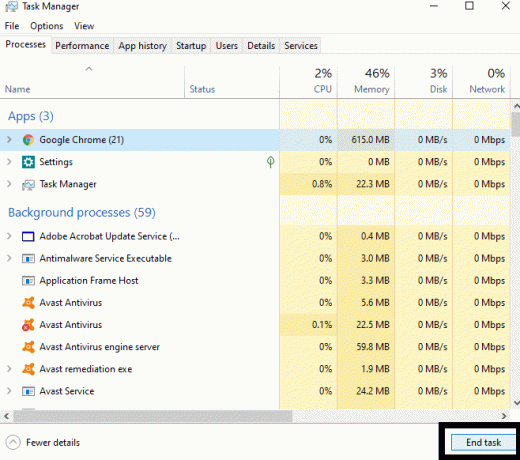
- Em seguida, reinicie o programa.
Mude a porta do cabo SATA:
Às vezes, uma simples desconexão do plugue também pode resolver o problema. Desconecte o cabo SATA de seu disco rígido da primeira porta SATA e conecte-o à última porta disponível para conexão de cabo SATA. Agora você deve ver uma melhoria na velocidade de resposta e leitura / gravação do disco rígido. Isso pode não funcionar para muitos usuários, mas para alguns, esta é a melhor solução rápida.
Use o Desfragmentador de disco:
Há um recurso interno do Windows que executa uma verificação de desfragmentação nos discos rígidos. Você também pode usar esse recurso para melhorar o desempenho do seu disco rígido. Na verdade, é um recurso altamente recomendado do Windows, pois otimizará os discos rígidos conectados ao sistema para garantir que esteja funcionando de maneira eficiente.
- Abra a janela Este PC e clique com o botão direito do mouse na unidade de disco rígido que está ficando lenta.
- Selecione Propriedades.
- Clique na guia Ferramentas.
- Em otimizar e desfragmentar a unidade, clique no botão otimizar.

O processo começará e você terá que esperar até que seja concluído. O tempo para todo o processo de otimização dependerá do tamanho do disco rígido. Um disco rígido de tamanho mais significativo significa mais otimização e tempo de desfragmentação.
Essas são todas as correções fáceis e gratuitas que você pode tentar para acelerar o seu disco rígido. Existem alguns aplicativos de terceiros disponíveis online também que podem executar um melhor nível de otimização, mas que exigirão instalações adicionais. Se nenhuma dessas correções resolver seu problema, tente esses programas também.
Se você tiver alguma pergunta ou dúvida sobre este guia, comente abaixo e entraremos em contato com você. Além disso, certifique-se de verificar nossos outros artigos sobre dicas e truques do iPhone,Dicas e truques do Android, Dicas e truques para PCe muito mais para obter informações mais úteis.
Um fanático por techno que adora novos gadgets e sempre quer saber sobre os jogos mais recentes e tudo o que está acontecendo no mundo da tecnologia. Ele tem um grande interesse em Android e dispositivos de streaming.



